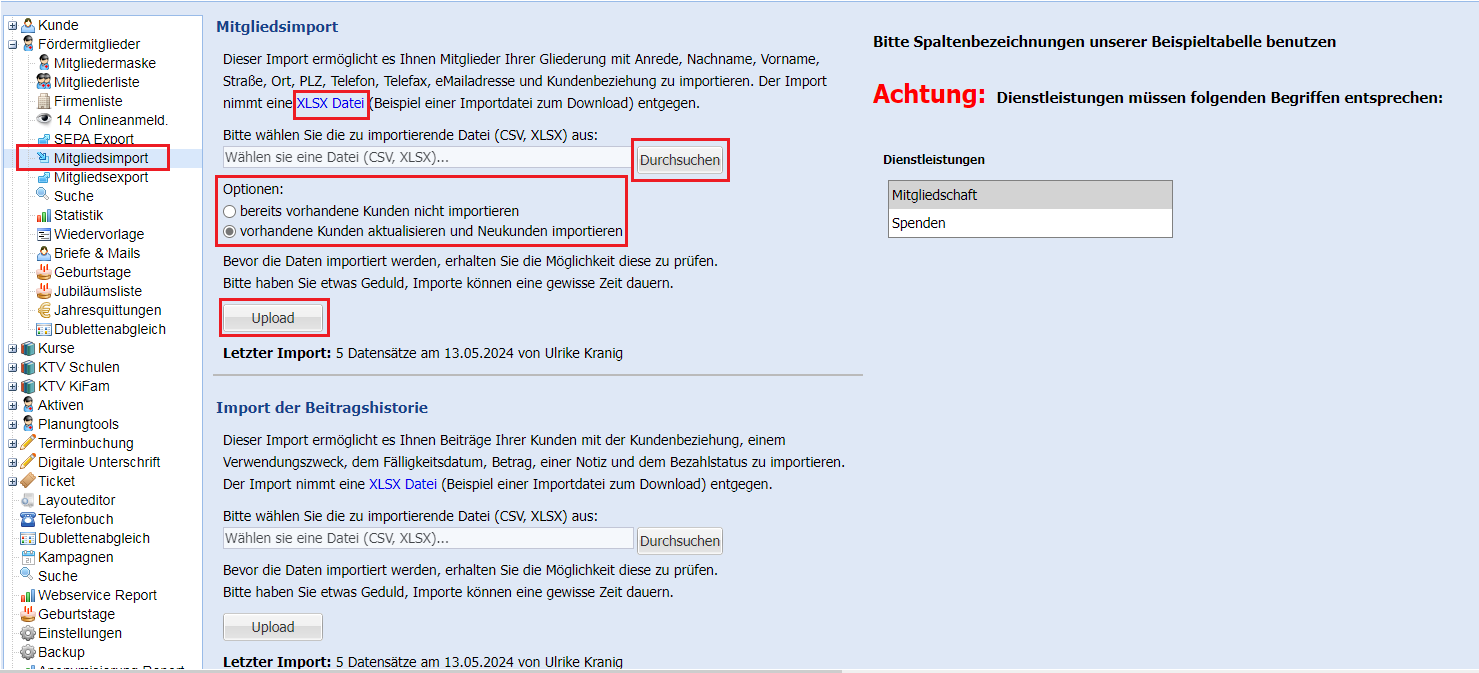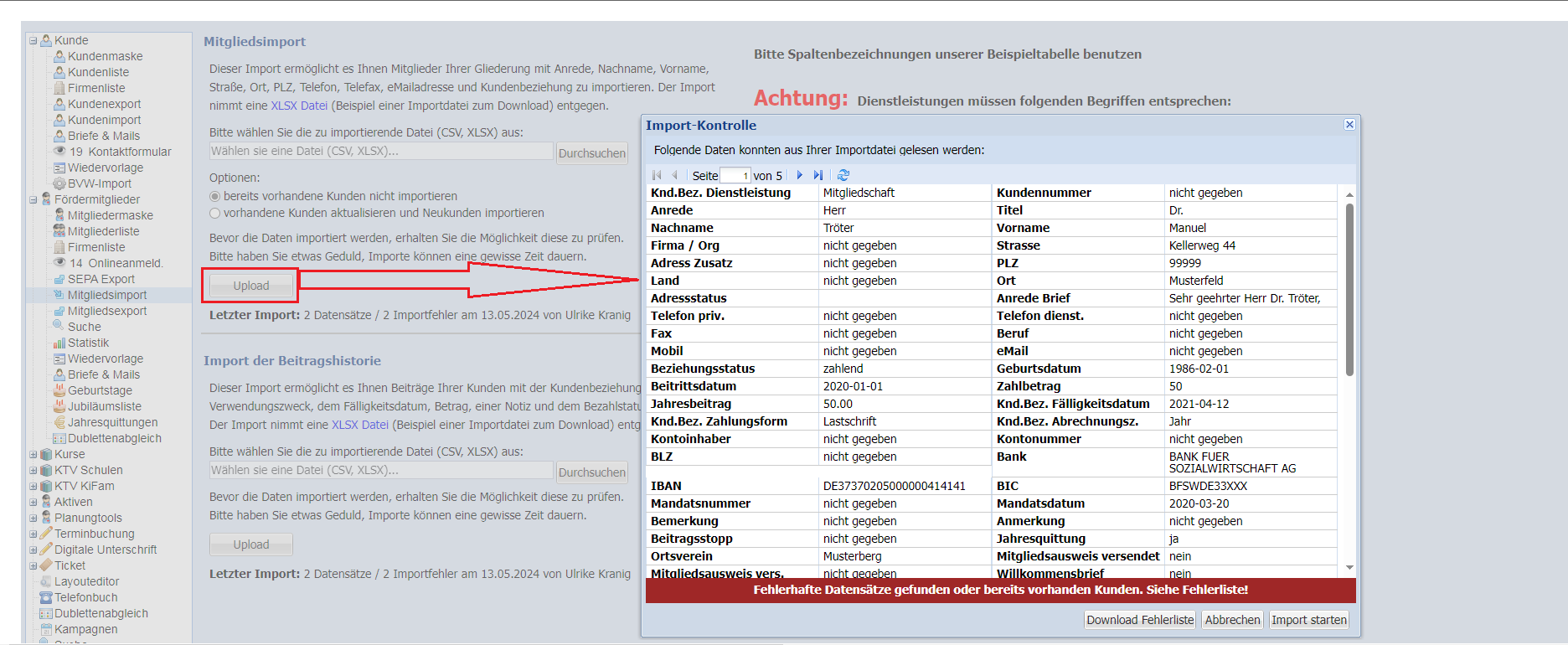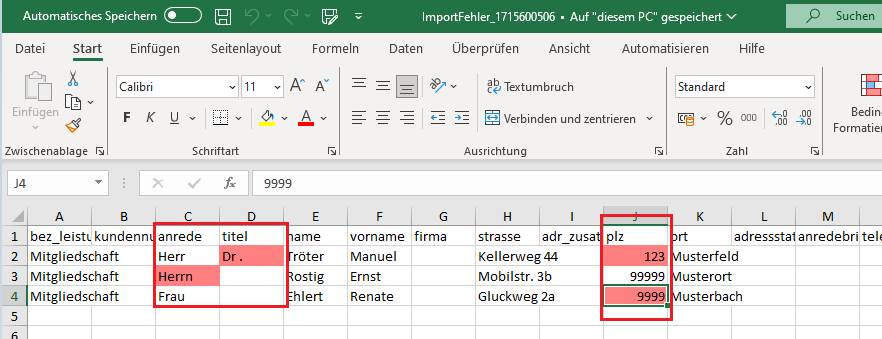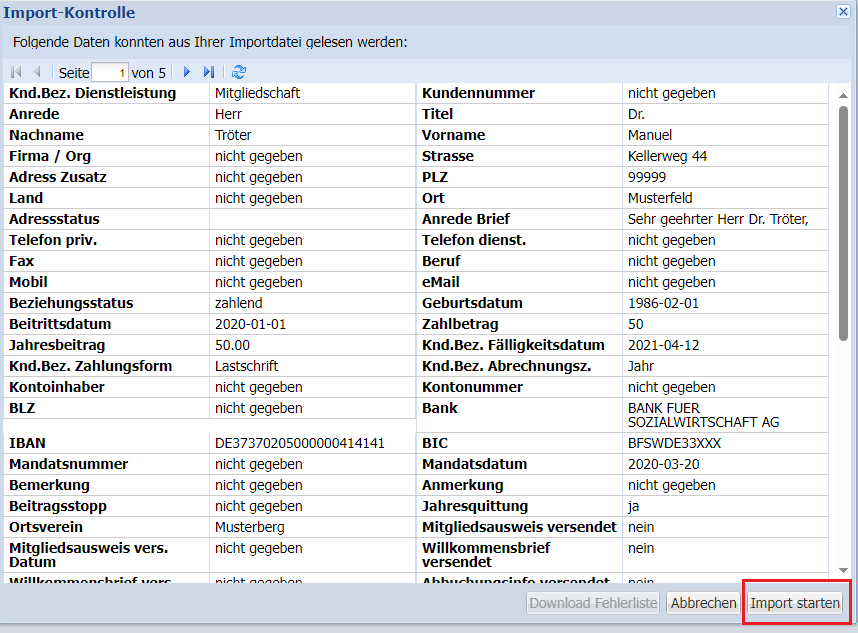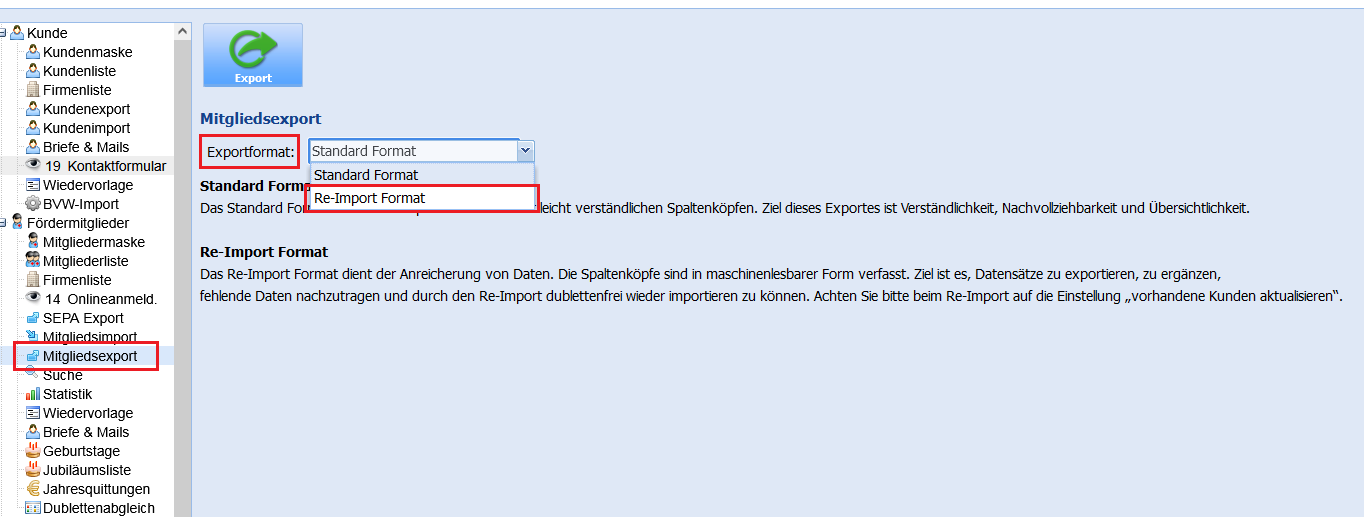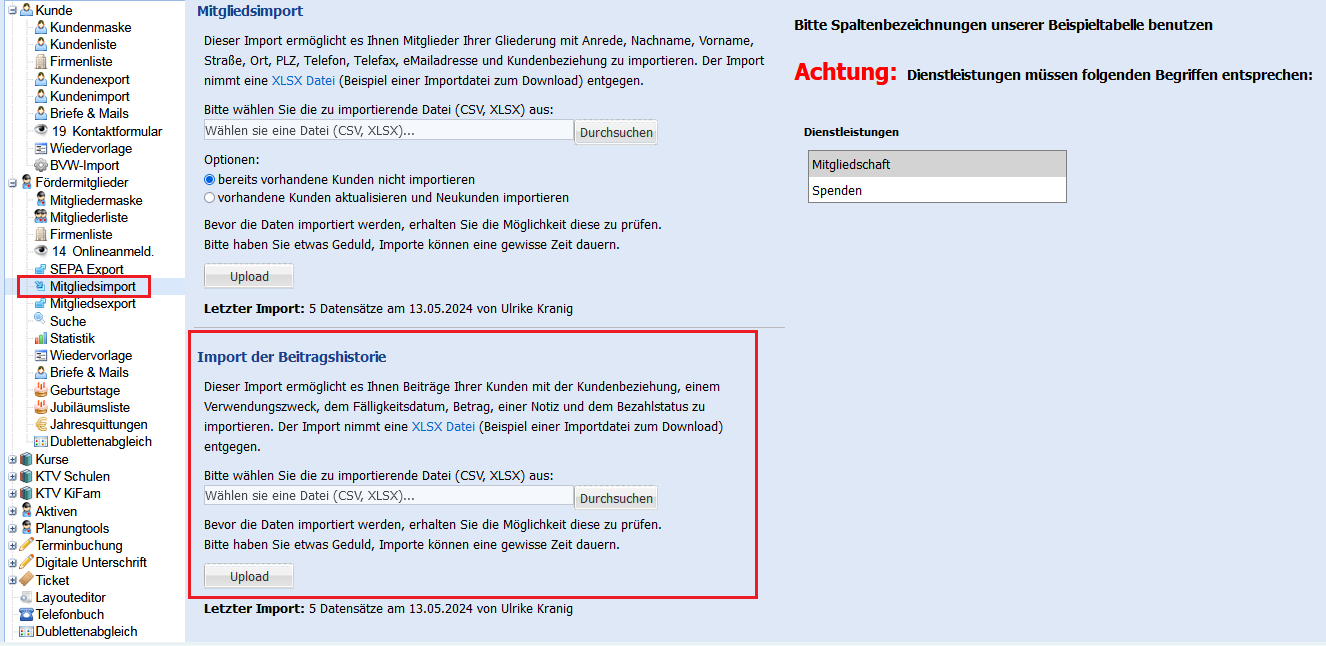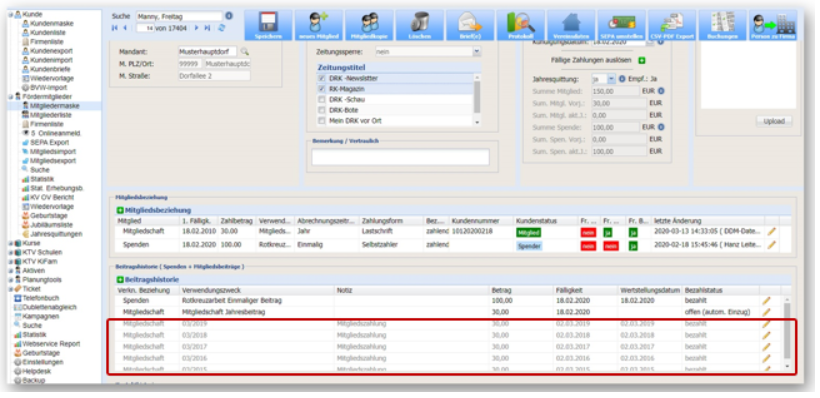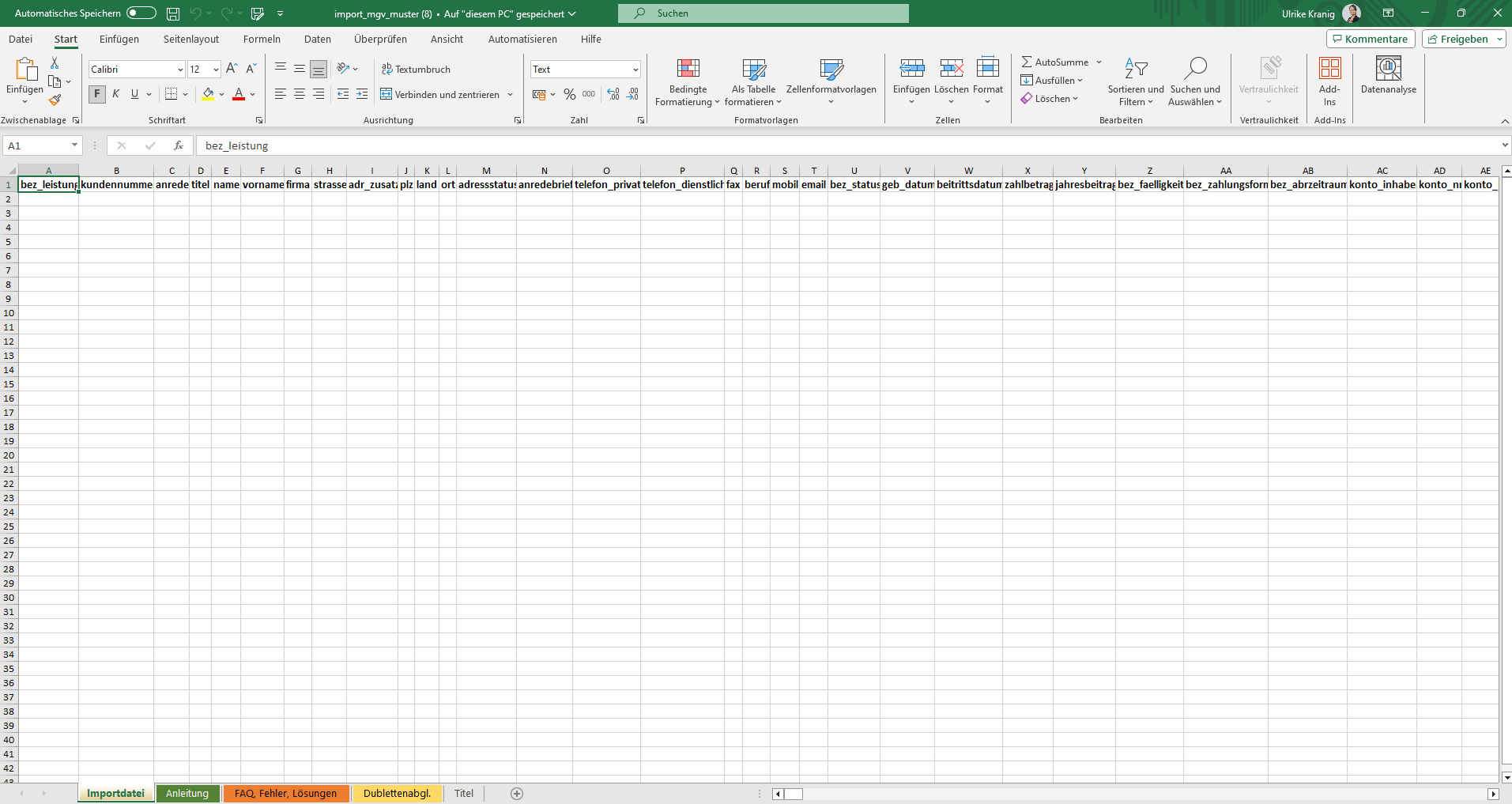3. Datenmigration, Datenimporte
Die Datenmigration ist Aufgabe der Gliederung. Gern stellen wir Kontakt zu einem Dienstleister mit Erfahrungen in diesem Bereich her. Bei Fragen und Problemen stehen wir begleitend zur Einführung der FMV in Ihrem Verband zur Verfügung. Um konkrete Problemstellungen nachgehen zu können, benötigen wir Zugriff auf Ihre Datenbank. Eine entsprechende Vereinbarung hierfür wird gesondert getroffen.
Sie können Kundendaten einzeln anlegen oder den Kundenimport nutzen.
Für den Kundenimport steht eine Beispieldatei als Excel-Datei zur Verfügung. Die Übernahme von Daten aus Vorsystemen kann per Excel erfolgen. Füllen Sie diese entsprechend aus. Nachdem die CSV/Excel-Liste entsprechend der Anleitung mit mindestens allen relevanten Pflichtfeldern aufbereitet ist und die Importkopfzeilen entsprechend vorhanden sind, kann diese Liste importiert werden. Die FMV legt Ihnen nun die einzelnen Kunden mit jeweils eigener KundenID an.
Um Kundendaten mit einer Kundenbeziehung anzulegen, ist es zwingend erforderlich, dass zuvor die entsprechenden Dienstleistungen in der DLDB angelegt sind. (s. Anleitung 1. Einstellungen in der DLDB)
Zum Import stehen Ihnen zwei Optionen zur Verfügung:
- bereits vorhandene Kunden nicht importieren
- vorhandene Kunden aktualisieren und Neukunden importieren
Empfehlung: Nutzen Sie für Ihren Import die Funktion „vorhandene Kunden aktualisieren“: Dadurch werden Mitglieder, die bereits als Kunden/ Interessenten in der Kundendatenbank (KDB) existieren (z.B. per Ticket in der KDB aufgenommen) automatisch aktualisiert und die Tickethistorie übernommen.
Nach Upload der Daten erscheint ein Dialog-Fenster. Ist die Datei fehlerhaft, wird eine Fehlerliste angezeigt. Passen Sie Ihre Importliste bitte entsprechend an. Ein Import ist zu diesem Zeitpunkt noch nicht erfolgt. Ist die Struktur der Importdatei in Ordnung und keine Fehlerliste vorhanden, kann der Import gestartet werden.
Hinweis: Ein laufender Import, kann nicht vorzeitig abgebrochen werden, der „Upload“ - Button ist deaktiviert.
Eine wichtige Voraussetzung für einen erfolgreichen Import ist die vorherige Aufbereitung der Daten. Die Reihenfolge der Spalten in der Importtabelle ist unwichtig. Wichtig sind die korrekten Bezeichnungen der Spaltenköpfe sowie die Nutzung vordefinierter Begriffe.
Informationen wie Telefonnummern, Namen von Zeitungen sowie ob Jahresquittungen gewünscht sind können auch nachträglich über „vorhandene Kunden aktualisieren“ in die Fördermitgliederverwaltung (FMV) importiert werden.
Importreihenfolge:
- Stammdaten und Kundenbeziehung der Mitglieder (Vgl. Punkt 3.1. Mitgliedsdaten importieren).
- Stammdaten und Kundenbeziehung der Spender (Vgl. Punkt 3.1. Mitgliedsdaten importieren).
- Beitragshistorien (Vgl. Punkt 3.2 Beitragshistorien importieren).
3.1. Mitgliedsdaten importieren
Zwei verschiedene Importe können Sie nutzen um Mitgliedsdaten zu importieren
- Erstimport
- Aktualisierungsimport
Hinweis: Verwenden Sie stets die aktuell hinterlegten Beispiel-Importdateien aus dem System.
Für den Erstimport empfehlen wir einen Dienstleister zu beauftragen.
Hinweis: Bevor Sie eine große Datenmenge importieren, führen Sie den Import zunächst mit 2-3 Datensätzen durch und prüfen die Einspielung anschließend. Es können nur max. 6.000 DS auf einmal importiert werden.
Der Erstimport dient um Mitglieder und Spender neu anzulegen.
Ein Aktualisierungsimport kann genutzt werden, um vorhandene Datensätze in der FMV zu aktualisieren oder anzureichern, z.B. Ortsvereine Mitgliedern zuzuordnen, oder das Kennzeichen Spendenquittung „ja“ setzen.
So gehen Sie vor:
- Menüpunkt Mitgliedsimport >Durchsuchen>Option wählen >Button „Upload“
Die Optionen
- Vorhandene Kunden ignorieren: Wird diese Option gewählt, so wird geprüft, ob ein Kunde in der Importdatei bereits in der KDB/FMV vorhanden ist. Dabei werden Name, Vorname, PLZ sowie die ersten 5 Buchstaben von Straße abgeglichen. Gibt es einen Treffer, so wird dieser Datensatz nicht importiert.
- Vorhandene Kunden aktualisieren: Wird diese Option gewählt, so wird geprüft, ob ein Kunde in der Importdatei bereits in der KDB/FMV vorhanden ist. Dabei werden Name, Vorname, PLZ sowie die ersten 5 Buchstaben von Straße abgeglichen. Gibt es einen Treffer, so wird dieser Datensatz importiert und die Daten in der KDB/FMV aktualisiert.
Es erscheint ein Vorschaufenster der einzelnen zu importierenden Datensätze
Sollten fehlerhafte Datensätze in der Import-Liste sein werden diese unter „fehlerhafte Datensätze gefunden“ angezeigt. Somit existiert die Möglichkeit fehlerhafte Datensätze vor dem Import zu erkennen und in der Importtabelle Korrekturen vornehmen zu können.
Wenn es keine fehlerhaften Datensätze gibt, wird der Button „fehlerhafte Datensätze gefunden“ nicht angezeigt. Starten Sie den Import über den Button „Import starten“.
Je nach Datenvolumen kann der Import einige Minuten dauern
- Aktualisierungsimport Erweiterungsimport (Anreicherung v. DS)
Um zunächst die Gruppe d. entsprechenden Mitglieder zu erhalten, ziehen Sie einen Mitgliedsexport und wählen das Exportformat „Re-Import-Format“.
- Speichern Sie sich die exportierte Datei ab und selektieren Sie sich die gewünschte Gruppe
- Führen Sie im nächsten Schritt die Daten-Erweiterung/Aktualisierung der Datensätze durch und speichern Sie sich die Datei für den Import ab
- Gehen Sie beim Re-Import die Schritte wie beim Erstimport beschrieben durch
Wichtige Hinweise für den Aktualisierungsimport!
- Bestehende Daten werden beim Aktualisierungsimport mit Leerfeldern nicht geleert, die vorhandenen Daten bleiben bestehen
- Beim Aktualisierungsimport werden Daten, die beim Stammdatensatz vorhanden sind, nur überschrieben wenn Datenänderungen erkannt werden
Kontodaten sollen nicht geändert werden
- Führen Sie einen Aktualisierungsimport komplett ohne IBAN, Mandat und Mandatsdatum durch = bleiben vorh. Kontodaten bestehen, oder
- Führen Sie einen Aktualisierungsimport mit vollständig vorh. Kontodaten (IBAN, Mandat, Mandatsdatum) durch
Besonderheit:
Wird nur das Feld IBAN importiert, ohne Mandatsdatum und Mandatsnummer, werden diese beiden Felder in den Stammdaten geleert. Hintergrund: Einspielung einer IBAN bedeutet im System = "neue" IBAN = ein neues Mandat muss angelegt werden.
3.2. Beitragshistorien importieren
Dieser Import ermöglicht es Ihnen zurückliegende Beiträge Ihrer Mitglieder und Spendenden zu importieren.
Folgende Informationen können per Import in die Beitragshistorie übernommen werden: Zahlbetrag, Verwendungszweck, Fälligkeitsdatum, Wertstellungsdatum, Notiz und Bezahlstatus.
Hierfür steht eine Beispieldatei mit Spaltenköpfen, Anleitung und FAQ/Fehler/Lösungen zur Verfügung. Bitte nutzen Sie stets die aktuelle Beispieldatei.
Wichtige Hinweise:
1. Importierte Beitragshistoriendaten können nicht wieder gelöscht werden.
2. Stammdaten des Kunden müssen in der FMV vorhanden sein. (Kunde muss angelegt sein)
3. Beim Beitragshistorienimport werden Zahlungen (*graue Schrift in der Beitragshistorie*) unabhängig vom Bezahlstatus nicht in die nächste SEPA übernommen
4. Bezahlte Beiträge für das aktuelle sowie das Vorjahr werden in der Statistik berücksichtigt.
5. Zu unterscheiden ist ob
A) Beiträge zu einer bestehenden Kundenbeziehung ergänzt werden oder
B) Beiträge zu einer neuen Kundenbeziehung werden hochgeladen.
Zu A) Beiträge zu einer bestehenden Kundenbeziehung werden ergänzt:
--> Falls eine bestehende Kundenbeziehung vorhanden ist wird diese nicht überschrieben. Bei bestehenden Kundenbeziehungen wird nur ein Eintrag in der Beitragshistorie erzeugt.
- Importfelder:
-> (eindeutige) Mitgliedsnummer oder Name, Vorname, PLZ.
-> [ dienstleistung ]: Spender, Mitgliedschaft
-> [ betrag ] z.B.: 12,50
-> [ belegdatum ] - (DD.MM.YYYY) z.B.: 23.01.2015
-> bezahlstatus : offen, bezahlt, Lastschrifteinzug geplant, Lastschrifteinzug erfolgt, erneut offen nach RLS, ausgebucht/storniert
Zu B) Beiträge zu einer fehlenden Kundenbeziehung werden hochgeladen:
--> Wenn eine Zahlung importiert wird und zuvor noch keine Kundenbeziehung (Mitgliedschaft/Spenden) vorhanden war, wird diese automatisch vom System angelegt. Durch die neue Kundenbeziehung kann eine automatische Buchung ausgelöst werden. Der Cronjob der jeweils 0:10 Uhr, 13:10, und 20:10 Uhr läuft und bei Bedarf manuell ausgelöst werden kann, kann diese Kundenbeziehung greifen und eine Buchung auslösen.
Wichtig: Ergänzen Sie daher auf jedem Fall das Dienstleistungsdatum (Ku.bez. Vertragsbeginn / 1. Fälligkeit). Dieses sollte in der Vergangenheit liegen. Fehlt dieses Datum wird automatisch das aktuelle Datum als Beginn der Kundenbeziehung hinterlegt. Ein aktuelles Datum löst einen erneuten Eintrag/neue Zahlung in der Beitragshistorie und ggf. auch Eintrag in der SEPA aus.
- Importfelder:
-> (eindeutige) Mitgliedsnummer oder Name, Vorname, PLZ
-> [ dienstleistung ] - bsp: Spender, Mitgliedschaft
-> [ dienstl_status ] - bsp: aktiv, passiv
-> Zahlungsform: Beitragsfrei, Dauerauftrag, Lastschrift, Selbstzahler - nicht zwingend erforderlich, wäre aber gut
-> abrechnungszeitraum: Monat, Quartal, Halbjahr, Jahr, Einmalig: - nicht zwingend erforderlich, wäre aber gut
-> [ dienstl_datum ] - (DD.MM.YYYY) z.B.: 15.02.2016
-> [ betrag ] - bsp: 12,50
-> [ belegdatum ] - (DD.MM.YYYY) bsp: 23.01.2015
-> bezahlstatus : offen, bezahlt, Lastschrifteinzug geplant, Lastschrifteinzug erfolgt, erneut offen nach RLS, ausgebucht/storniert.
Ist diese Spalte leer, wird „Offen (autom. Einzug)“ hinterlegt.
Beiträge vom aktuellen und Vorjahr werden bei Summe hinzugerechnet/abgezogen, wenn der Status „bezahlt“ oder „Lastschrifteinzug erfolgt“ lautet. Wenn der Status „bezahlt“ lautet, werden positive Werte werden hinzugerechnet, negative Werte abgezogen.
Beiträge aus dem Beitragshistorienimport sind grau hinterlegt. Diese Beiträge können bearbeitet werden.
Hinweis: auch wenn der Zahlstatus offen (automatischer Einzug) lauten sollte, erfolgt kein Einzug dieser Beträge über den SEPA-Export. Alle Importe die durch den Beitragshistorienimport importiert werden, laufen nicht in die SEPA-Datei.